Que dois-je faire si l'étiquette de mon produit TP-Link Mobile Wi-Fi avec le mot de passe sans fil par défaut est perdue ou endommagée ?
Habituellement, il y a deux étiquettes de produit sur les appareils Wi-Fi mobiles TP-Link (nous appellerons MiFi dans le contenu suivant), l'une avec le SSID par défaut et le mot de passe sans fil, l'autre avec le numéro de modèle, la version matérielle, l'adresse MAC et IMEI etc. Cependant, après avoir utilisé le MiFi pendant une longue période, l'étiquette avec le SSID et le mot de passe sans fil par défaut peut être perdue ou endommagée, vous ne pourrez donc peut-être pas reconnaître le mot de passe par défaut.
Si un tel problème se produit et que vous ne parvenez pas à vous connecter au Wi-Fi par défaut après la réinitialisation d'usine du MiFi, veuillez suivre les solutions ci-dessous pour trouver le mot de passe sans fil actuel.
Solution 1. Pour les appareils MiFi avec écran tels que M7350, M7450 et M7650
Pour afficher le SSID et le mot de passe, appuyez sur le bouton MENU pour passer à l'icône Device Info, puis appuyez sur le bouton Power pour accéder à l'écran.
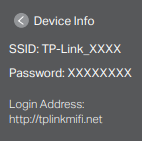
Remarque : Si aucun mot de passe ne s'affiche à l'écran, cela signifie que "Afficher le mot de passe à l'écran" a été désactivé.
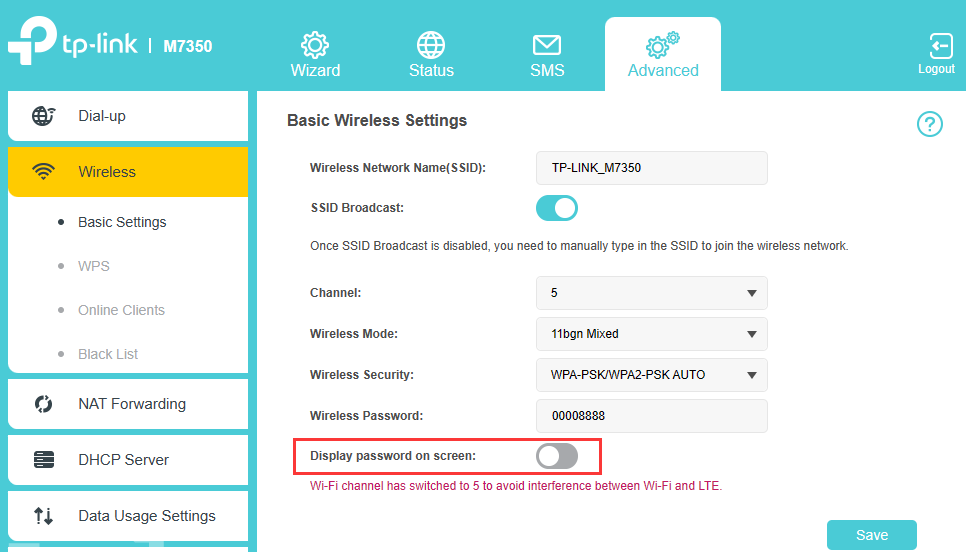
Si vous pouvez toujours connecter le MiFi maintenant, vous pouvez le réactiver ;
Si vous ne parvenez pas à vous connecter maintenant, veuillez réinitialiser l'appareil MiFi aux paramètres d'usine : retirez le couvercle arrière, utilisez une épingle pour appuyer sur le trou de réinitialisation et maintenez-le enfoncé pendant environ 10 secondes jusqu'à ce que l'appareil redémarre automatiquement, vous verrez "Restauration" puis " Réussir" sur l'écran, ce qui signifie que la réinitialisation d'usine a vraiment fonctionné.
Solution 2. Pour tous les appareils MiFi TP-Link
Le mot de passe sans fil par défaut pour l'appareil TP-Link MiFi est généralement composé des 8 derniers chiffres de l'IMEI. Veuillez donc rechercher IMEI sur une autre étiquette à l'intérieur de l'appareil, puis essayez de connecter le WiFi par défaut avec les 8 derniers chiffres de l'IMEI.

Solution 3. Pour les appareils MiFi prenant en charge RNDIS
Remarque : Actuellement, M7000 V1 ne prend pas en charge RNDIS
Veuillez connecter un ordinateur Windows (Windows XP/Vista/7/8/10) à l'appareil MiFi via un câble USB, puis connectez-vous à l'interface Web de l'appareil MiFi via http://tplinkmifi.net ou http://192.168.0.1 , puis allez dans Avancé->Sans fil->Paramètres de base pour rechercher le mot de passe sans fil actuel.
Pour plus de détails sur l'utilisation de la fonction RNDIS, veuillez vous reporter à Comment accéder à Internet via un câble USB avec le Wi-Fi mobile 4G
Est-ce que ce FAQ a été utile ?
Vos commentaires nous aideront à améliorer ce site.

1.0_1494400765924x.jpg)
1.0_1494398383830f.jpg)